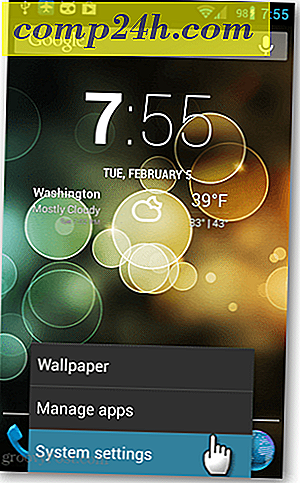Google क्रोम में कस्टम खोज इंजन कैसे जोड़ें
डिफ़ॉल्ट रूप से, जब आप क्रोम पता बार में कोई भी खोज टाइप करते हैं, तो यह डिफ़ॉल्ट रूप से Google का उपयोग करता है। यदि आप किसी विशिष्ट साइट को खोजना चाहते हैं, तो आपको इसके लिए नेविगेट करना होगा और फिर खोज क्वेरी करना होगा। क्रोम में आप इसे आसान बनाने के लिए वेबसाइटों को कस्टम सर्च इंजन के रूप में जोड़ सकते हैं, यहां इसे सेट अप करने का तरीका बताया गया है।
क्रोम लॉन्च करें, रैंच आइकन पर क्लिक करें और सेटिंग्स पर क्लिक करें।

खोज के तहत, खोज इंजन प्रबंधित करें पर क्लिक करें।

वहां आप कस्टम खोज इंजन में जोड़े गए वेबसाइट देखेंगे।

कस्टम खोज इंजन जोड़ना आसान है। अन्य खोज इंजनों के तहत खोज इंजन नाम, कीवर्ड में टाइप करें (इसका उपयोग पता बार में खोज करने के लिए किया जाएगा) और वेबसाइट का खोज यूआरएल।

उस वेबसाइट का खोज URL ढूंढने के लिए जिसे आप कस्टम खोज इंजन में जोड़ना चाहते हैं, उस विशिष्ट वेबसाइट पर जाएं और किसी भी कीवर्ड की खोज करें। फिर, URL को कॉपी करें और खोज कीवर्ड को " % s " के साथ नीचे दिखाए गए अनुसार बदलें।

नए जोड़े गए खोज इंजन पर एक खोज करने के लिए, एक स्थान के बाद कीवर्ड टाइप करें और कस्टम खोज इंजन आइकन दिखाई देगा। अब, उस कीवर्ड को टाइप करें जिसे आप खोजना चाहते हैं और एंटर दबाएं।

यदि आप कस्टम सर्च इंजन को डिफ़ॉल्ट बनाना चाहते हैं, तो फिर से खोज इंजन प्रबंधित करें और अपने माउस को खोज इंजन पर घुमाएं। एक नया डिफॉल्ट बटन दिखाई देगा, उस पर क्लिक करें और आप कर चुके हैं।